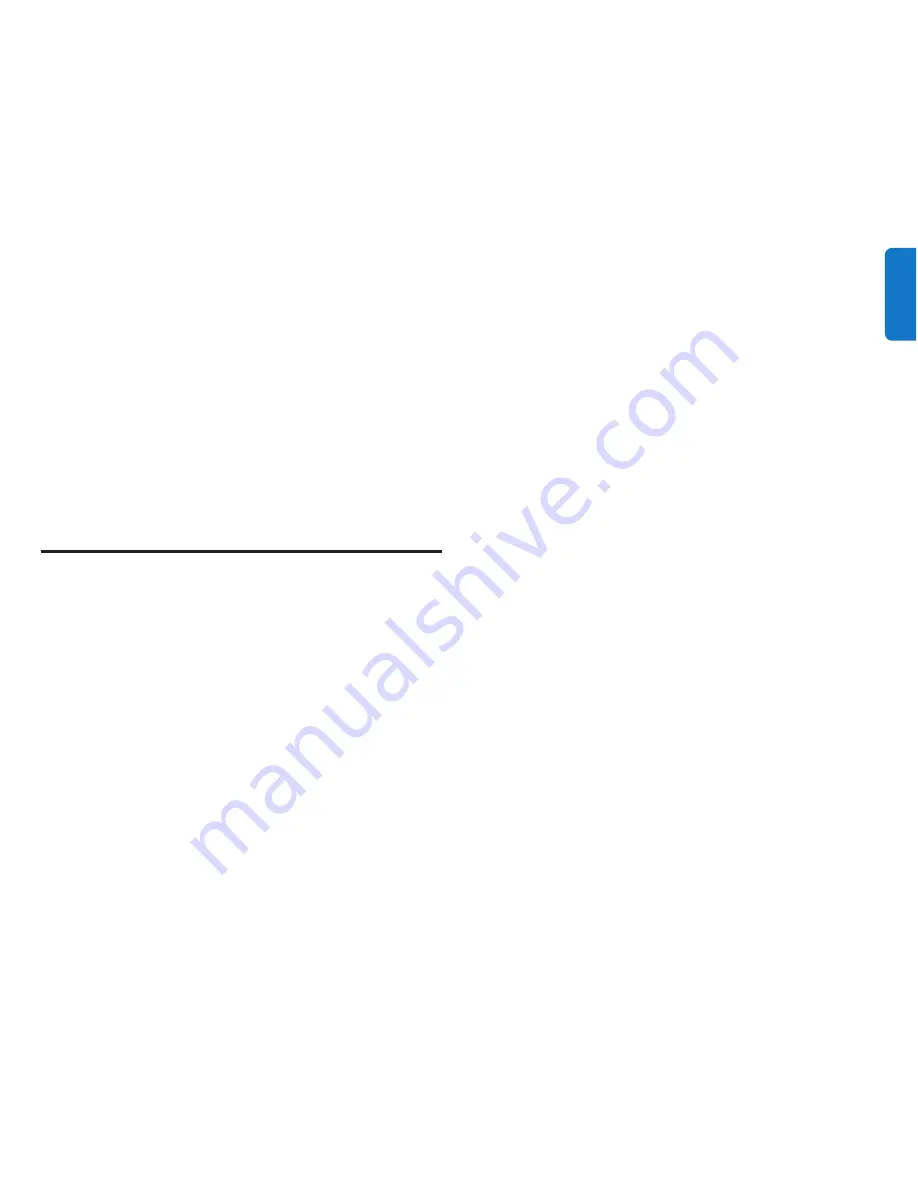
23
FR
AN
C
AI
S
Conseils pour rechercher manuellement une sta-
tion non-utilisée :
• Assurez-vous de balayer le spectre entier des
fréquences FM.
• Lorsque vous utilisez le scan / la recherche sur la
radio de votre véhicule, si le tuner s’arrête sur 101 et
puis saute à 103, parcourez les fréquences 102 pour
trouver des stations non-utilisées.
• Essayez de régler sur une forte station radio puis de
descendre de deux fréquences. Par exemple de 103,5
à 103,1.Vous trouverez souvent ainsi des fréquences
non-utilisées.
D
Remarque :
Si cette fréquence est prise, scannez
la station suivante et réessayez.
Configuration et fonctions
TPour entrer dans le menu de configuration, appuyez et
maintenez le clavier de votre micro PhilipsTransDock
jusqu’à ce que l’écran fasse clignoter « Param ».Tournez
ensuite le clavier pour faire défiler les diverses configura-
tions, et appuyez sur le clavier pour accéder au réglage
souhaité.Tournez le clavier vers la droite ou vers la
gauche pour voir les options de configuration choisies, et
appuyez sur le clavier pour confirmer votre sélection.
Une fois votre sélection effectuée, retournez dans le
menu de configuration.Appuyez sur le bouton central
pour quitter le menu de configuration.
D
Remarque :
votre micro PhilipsTransDock quitte
automatiquement le menu de configuration après
quelques secondes d’inactivité.
Stock prérég
L’enregistrement des préréglages vous permet de
sauvegarder jusqu’à quatre stations préréglées. Les
préréglages par défaut sont 88,1, 94,9, 100,9 et 107,9.
Pour enregistrer vos propres stations préréglées, suivez
ces étapes simples :
1.
À l’aide du clavier, réglez le micro PhilipsTransDock
sur la station que vous souhaitez régler, en tournant
vers la droite pour les stations les plus hautes et
vers la gauche pour les stations les plus basses.
2.
Appuyez et maintenez le clavier enfoncé pour ac-
céder au menu de configuration.
3.
Une fois dans le menu de configuration, faites défiler
jusqu’à « Stock prérég » et appuyez sur le clavier
pour sélectionner. Ensuite, faites défiler et sélection-
nez le numéro préréglé (Prérég 1, Prérég 2, Prérég 3,
ou Prérég 4) et appuyez pour sélectionner.
4.
Répétez les étapes 1 à 3 pour enregistrer les
préréglages restants.
D
Remarque :
votre nouveau préréglage efface le
préréglage qui a été enregistré auparavant, y com-
pris les préréglages par défaut.
Mode prérég
Le mode de préréglage vous donne l’option de nav-
iguer à travers les préréglages en mode manuel.
Pour activer le mode de préréglage, suivez ces sim-
ples étapes :
1.
Appuyez et maintenez le clavier enfoncé pour ac-
céder au menu de configuration.
2.
Faites défiler jusqu’au mode de préréglage et ap-
puyez sur le clavier pour sélectionner. Choisissez
ensuite « Mode prérég activation » et appuyez
pour sélectionner. Maintenant, vous pouvez nav-
iguer à travers les quatre préréglages (P1, P2, P3,
P4) en mode manuel.
Summary of Contents for DLA 44000
Page 2: ...2 ...
Page 15: ...15 ENGLISH ...
Page 16: ...16 ...
Page 29: ...29 FRANCAIS ...
Page 30: ...30 ...
Page 43: ...43 DEUTSCH ...
Page 44: ...44 ...
Page 57: ...57 ESPAÑOL ...
Page 58: ...58 ...
Page 71: ...71 NEDERLANDS ...
Page 72: ...72 ...
Page 85: ...85 ITALIANO ...
Page 86: ...86 ...
Page 99: ...99 PORTUGUÊS ...
Page 100: ...100 ...
Page 113: ...113 SVENSKA ...
Page 114: ...114 ...
Page 127: ...127 ΕΛΛΗΝΙΚΆ ...
Page 128: ...128 ...
Page 141: ...141 POLSKI ...
Page 142: ...142 ...
Page 155: ...155 РУССКИЙ ...
Page 156: ...156 ...
Page 169: ...169 ČESKY ...
Page 170: ...170 ...
Page 183: ...183 MAGYAR ...
Page 184: ...184 ...
Page 197: ...197 TÜRKÇE ...
Page 198: ...198 ...
Page 211: ...211 SUOMI ...
Page 212: ... 2008 Philips Consumer Lifestyle All rights reserved M DLA44000 10 081023 A ...
















































